第10回:STYLUS RMXでREXファイルを活用する(その1)
前回から少々時間が空きましたが、今回はSpectrasonics社製品の中からSTYLUS RMXの活用法を1つ紹介しましょう。
本体の付属ライブラリ以外の素材を使用する時に役立つREXファイルをSTYLUS RMX上で使用する際のポイントなどを解説したいと思います。

REXファイルとは?
STYLUS RMXで使用することが可能なREXファイル(拡張子は、“.rex”、“ .rx2”)はオーディオループ素材のフォーマットとして長年用いられています。
REXファイルは、PropellerheadとSteinbergによって規格化されたファイル形式で、ループ再生した時のテンポを自由に変更したり、新たなビートを作り出すことができるものです。
このREXファイル形式のループ素材を作成するには、オーディオ素材をスライスし、テンポによってピッチや再生スピードが変化しないように調整することが必要となります。そのため、REXファイル形式に必要な情報を編集できるソフトウェアが必要となりますが、Reasonの内蔵インストゥルメントのDr.OctoRex、あるいはサンプル編集ソフトのReCycleを使用する必要がありました。
Reasonは現在もバージョン13となるなど有償製品として進化を続けていますが、ReCycleの方は、2025年4月2日より無償提供が開始され、誰でも使用できるようになりました。
そこでSTYLUS RMXユーザーも独自のREXファイルを作成しやすくなったので、積極的に活用していくことで、新たなSTYLUSのグルーヴを作り出すことができると言えるでしょう。
REXファイルを作成する
では実際にREXファイルを作成する方法を見ていきましょう。
まずはReCycleにオーディオファイルを読み込みます。
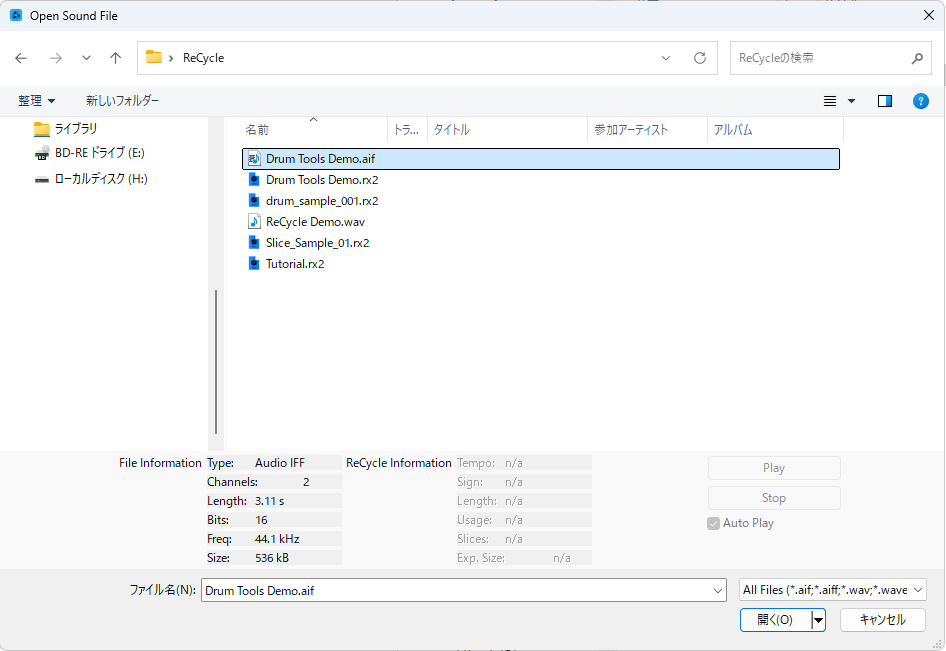
図01:ReCycleを起動すると編集を行うオーディオファイルの選択を行うウインドウが表示される。
読み込むファイルを開くと図のようなアラートが表示されますので、読み込んだファイルの拍数に合わせて小節数を指定します。
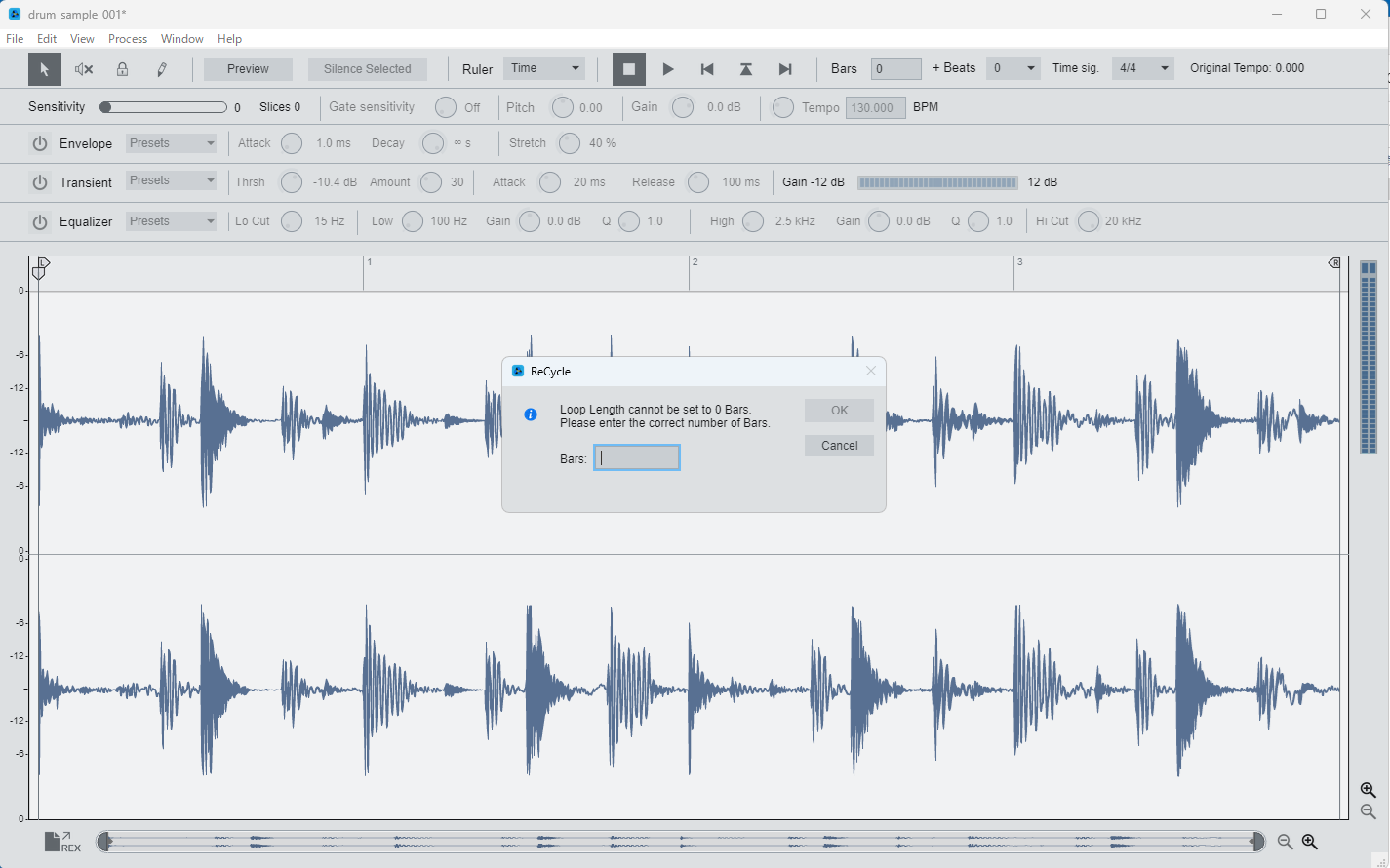
図02
次に波形をスライスしていきます。GUI左上部にある”Sensitivity”スライダーを右側にドラッグしていくとスライスしたポイントにマーカーが表示されますので、意図するスライス状態になる値まで調整します。
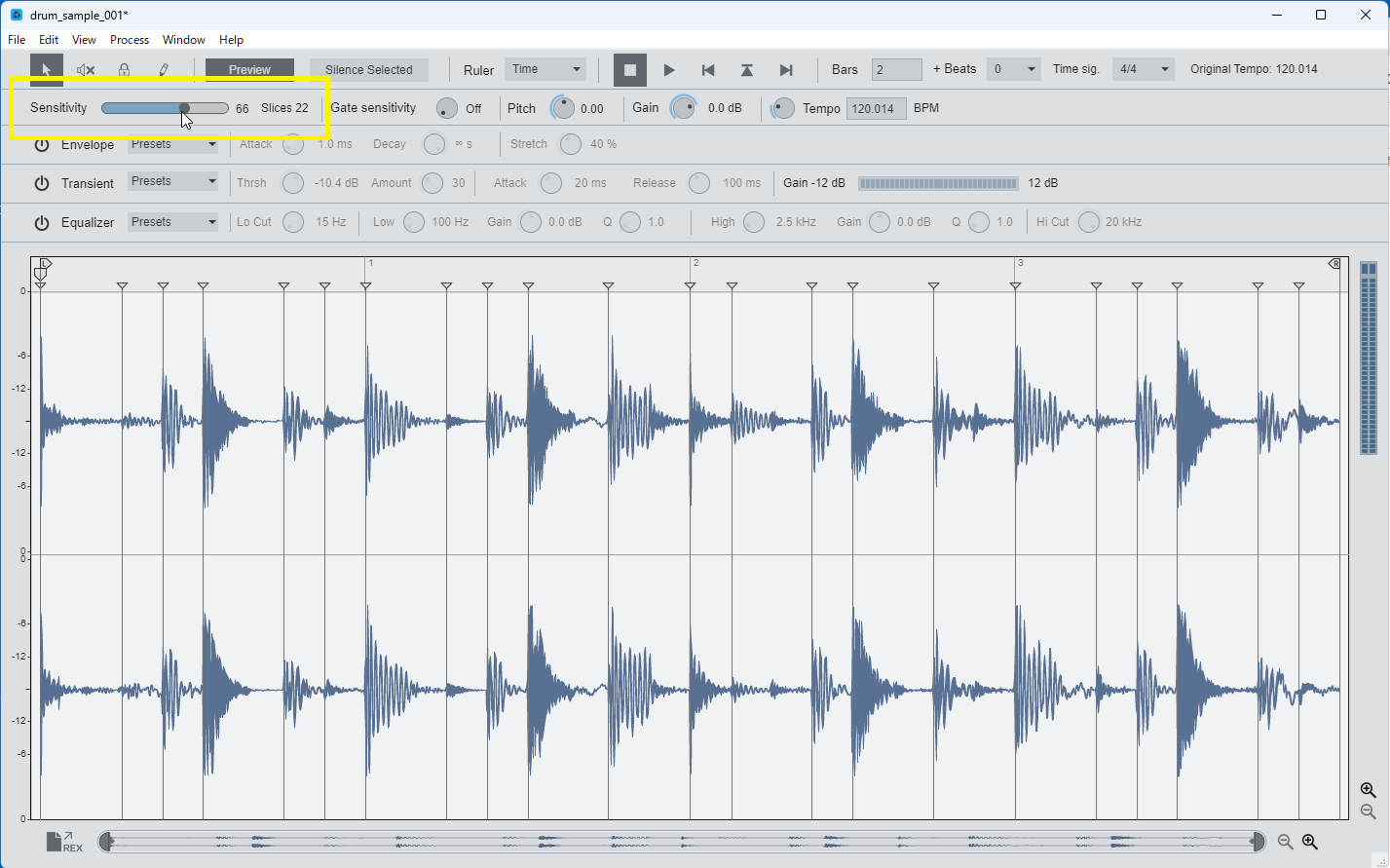
図03:黄色い枠線部分のスライダーをマウスでドラッグしてスライスポイントを設定する。
編集が完了したら、Fileメニューから“Save”を選び保存するとrx2形式のファイルで保存されます。
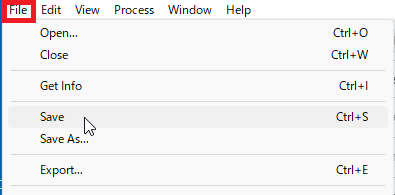
図04
ここでは詳細な波形の編集Tipsについては割愛いたしますが、ReCycle上の各種編集メニューを使用してエディットすることもできますので、試してみると良いでしょう。
STYLUS RMXにREXファイルを読み込む
STYLUS RMXへREXファイルを読み込むには、STYLUS RMXをスタンドアローンで起動する必要がありますので、注意しましょう。
STYLUS RMXの起動後、Viewメニューから“ Import REX Files ”を選び、
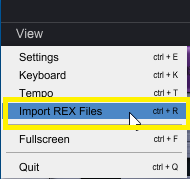
図05
表示されたウインドウで読み込むファイルを指定します。
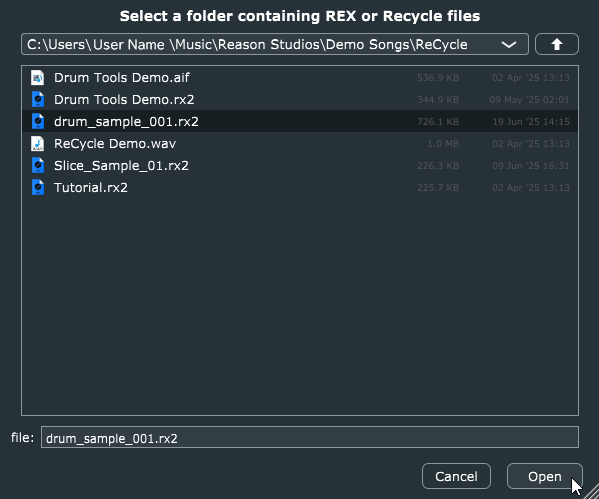
図06
ファイルを読み込み終わると図のような表示が現れますので、OKをクリックして先に進めます。
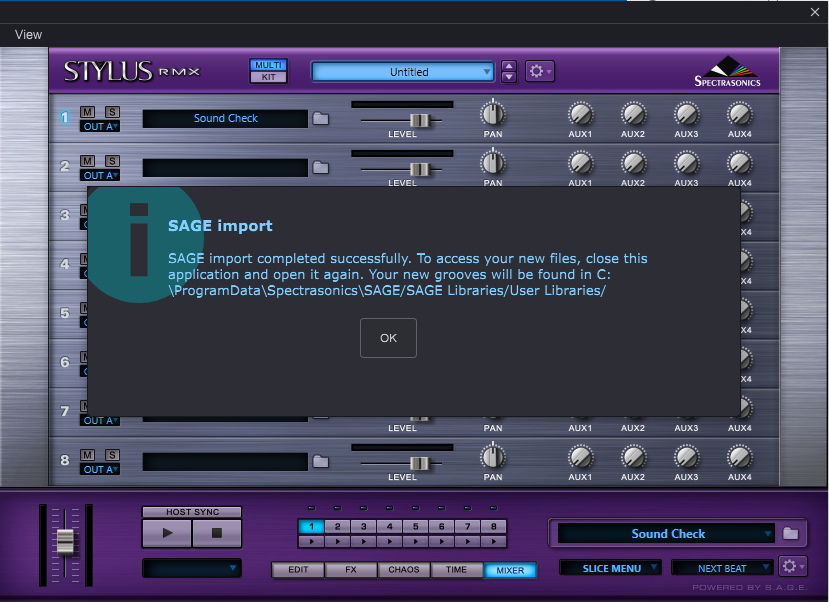
図07:図の表示中の文章の中に作成したデータの保管されるディレクトリも記載されているので、ファイルを探す必要が生じた際にはこのディレクトリを参照すると良い。
読み込んだREXファイルを任意のパートに割り当てて使用するには、いずれかのパートのフォルダアイコンをクリックして、ブラウザを表示します。
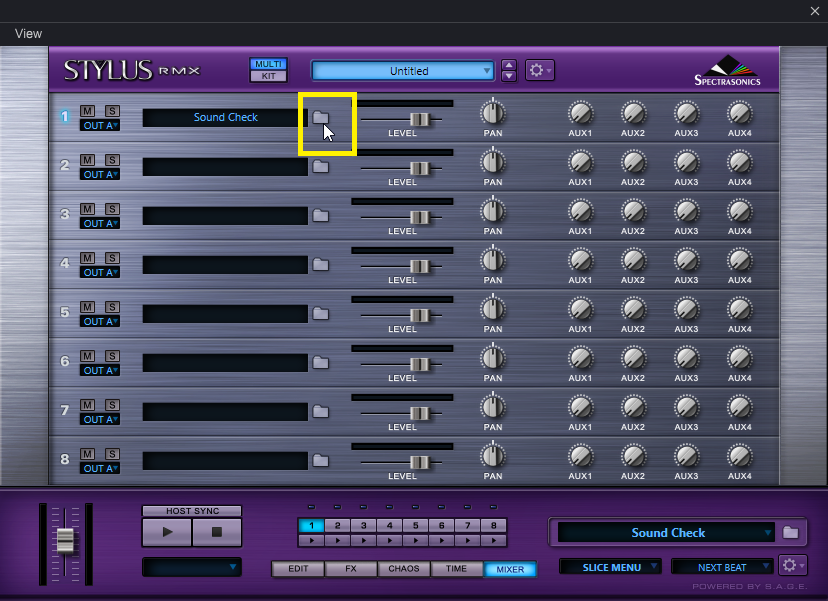
図08
Directryで“ User Libraries ”、“ Converted REX Files ”を選択すると、インポートされているREXファイルがリスト表示されますので、使用したいループを選び、
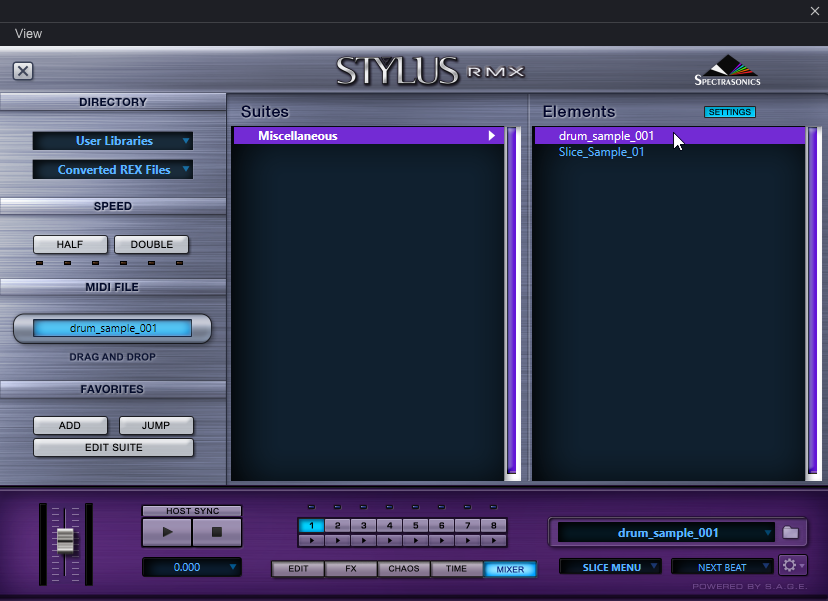
図09
クローズボタンをクリックしてMIXER画面に戻ります。
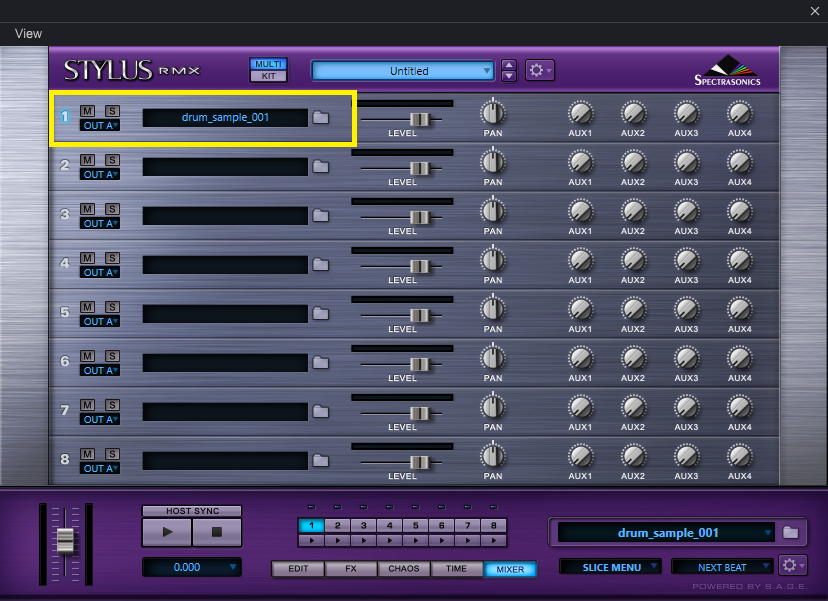
図10:1パートめに読み込んだREXファイルのループを割り当てた状態。
読み込んだREXファイルは、他のライブラリデータと同様に使用することができますが、読み込んだループをどのようにDAW上での活用法は次回に解説したいと思います。






